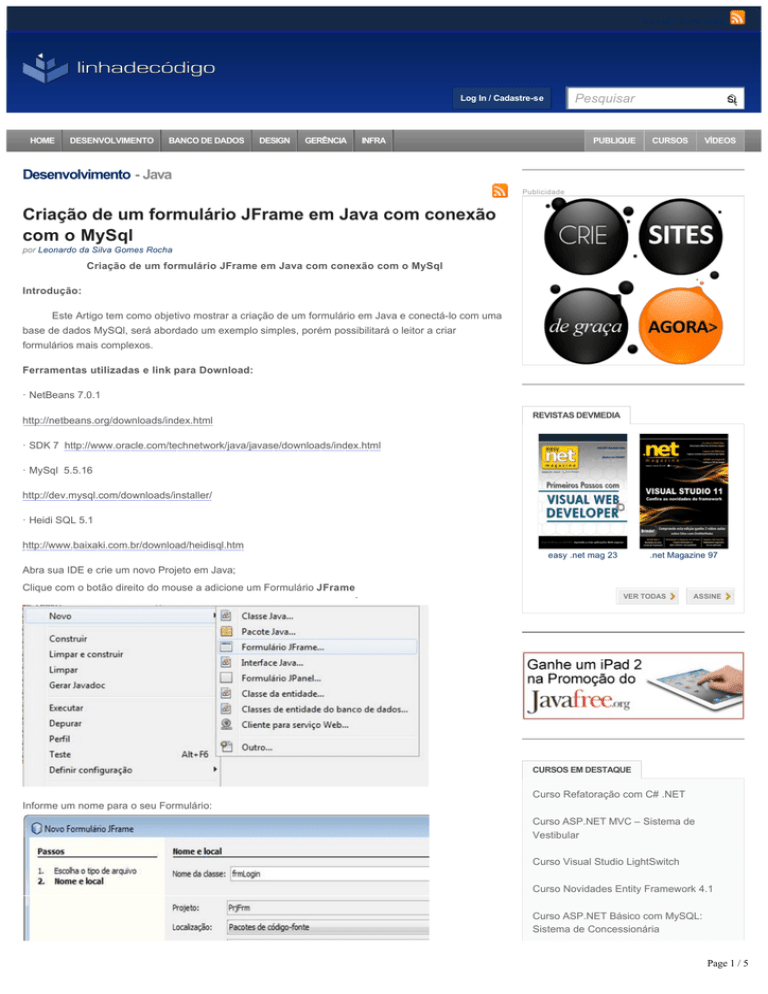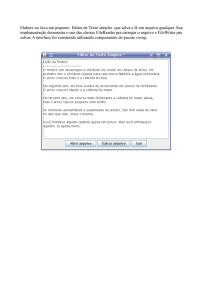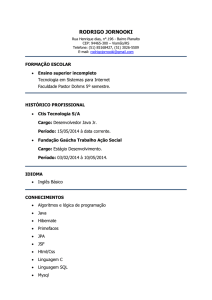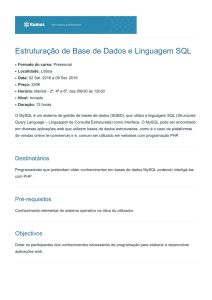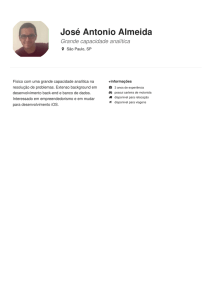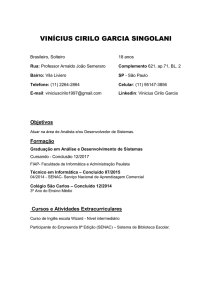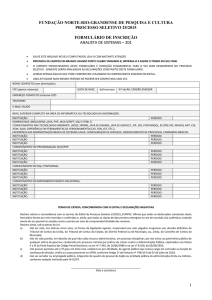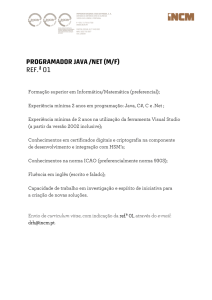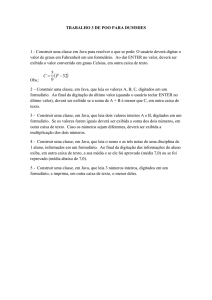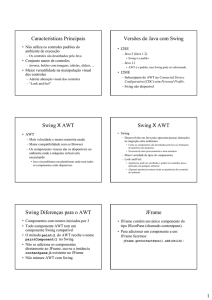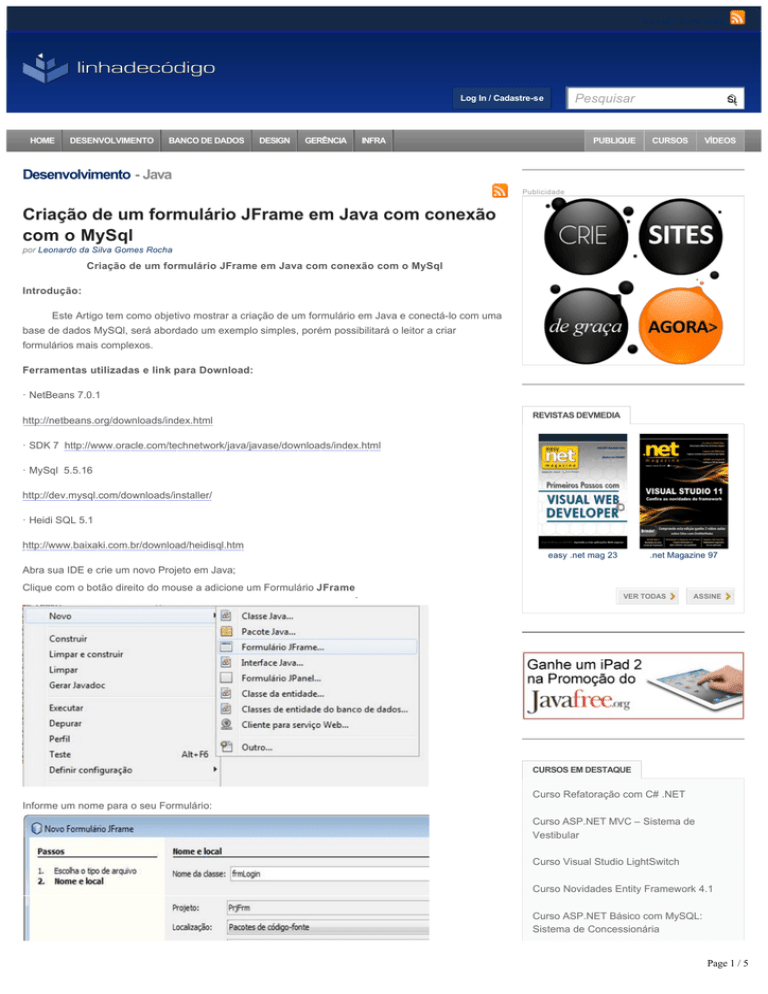
Siga @linhadecodigo
Pesquisar
Log In / Cadastre-se
HOME
DESENVOLVIMENTO
BANCO DE DADOS
DESIGN
GERÊNCIA
INFRA
PUBLIQUE
Submit Qu
VÍDEOS
CURSOS
Desenvolvimento - Java
Publicidade
Criação de um formulário JFrame em Java com conexão com o MySql
por Leonardo da Silva Gomes Rocha
Criação de um formulário JFrame em Java com conexão com o MySql
Introdução:
Este Artigo tem como objetivo mostrar a criação de um formulário em Java e conectá-lo com uma
base de dados MySQl, será abordado um exemplo simples, porém possibilitará o leitor a criar formulários mais complexos.
Ferramentas utilizadas e link para Download:
· NetBeans 7.0.1
REVISTAS DEVMEDIA
http://netbeans.org/downloads/index.html
· SDK 7 http://www.oracle.com/technetwork/java/javase/downloads/index.html
· MySql 5.5.16
http://dev.mysql.com/downloads/installer/
· Heidi SQL 5.1
http://www.baixaki.com.br/download/heidisql.htm
easy .net mag 23
.net Magazine 97
Abra sua IDE e crie um novo Projeto em Java;
Clique com o botão direito do mouse a adicione um Formulário JFrame
.
VER TODAS
ASSINE
CURSOS EM DESTAQUE
Curso Refatoração com C# .NET
Informe um nome para o seu Formulário:
Curso ASP.NET MVC – Sistema de
Vestibular
Curso Visual Studio LightSwitch
Curso Novidades Entity Framework 4.1
Curso ASP.NET Básico com MySQL: Sistema de Concessionária
Page 1 / 5
Aparecerá a seguinte tela:
Linha de Código on Facebook
Like
1,863 people like Linha de Código.
Facebook social plugin
TOP 10 - ARTIGOS
Agora iremos modelar o nosso formulário para que ele tenha a aparência de uma tela de Login:
TOP 10 - AUTORES
1
HTML Básico
2
Comandos básicos em SQL - insert,
update, delete e select
Inserir alguns componentes de acordo com os dados da tabela:
Paleta
Componente
Nome Sistema
Controles Swing
Rótulo
jLabel1
3
HTML Avançado
Controles Swing
Rótulo
jLabel2
4
O Modelo Relacional de Dados – Parte II
Controles Swing
Área de Texto
jTextField1
5
Tutorial Adobe Photoshop CS 2 – Real
Imagem P & B
Controles Swing
Campo de Senha
jPasswordField1
6
Strings em C# - Coisas que nem todos
sabem
7
Manipulando dados de formulários com PHP – Parte 1
8
Padrões de Projeto com C# - parte 1
9
UML - Unified Modeling Language - Atores,
Atividades e Componentes
Controles Swing
Button
jButton1
Terá a seguinte tela:
10
Aprenda PHP e torne-se um bom
programador sem gastar quase nada
VER TODOS
Altere a propriedade “text” de todos os componentes e terá o seguinte Layout:
A parte visual da nossa tela de Login já está pronta agora vamos mexer no código do formulário e aplicar algumas linhas de código no método construtor:
Page 2 / 5
Vá à guia Código-fonte:
Após acessar o código fonte digite duas linhas de código abaixo do “initComponents()” como descrito
na imagem abaixo:
Agora crie uma nova classe para se conectar com o Banco com o nome ConexaoMySQL e digite o
seguinte código:
OBS: é necessário ter uma base de dados com uma tabela e dois campos, para que o sistema possa
obter os dados.
Abra o Heidi SQL (caso tenha outro programa como o SQL Yog, o mesmo também pode ser utilizado) e digite:
Page 3 / 5
Como podemos visualizar os dados foram inseridos com sucesso no banco sendo root e root.
Agora adicionaremos o Driver JDBC no projeto:
Clique como o botão direito do mouse sobre o projeto vá a propriedades, selecione a opção bibliotecas
e adicione o MySQL JDBC Driver , como descrito na imagem abaixo:
Agora de um duplo clique em cima do botão OK de seu formulário, para criar um evento click do mouse
e você será direcionado para o código fonte, então digite o código abaixo:
Agora execute o seu projeto e digite o nome e senha do usuário cadastrado no banco:
Page 4 / 5